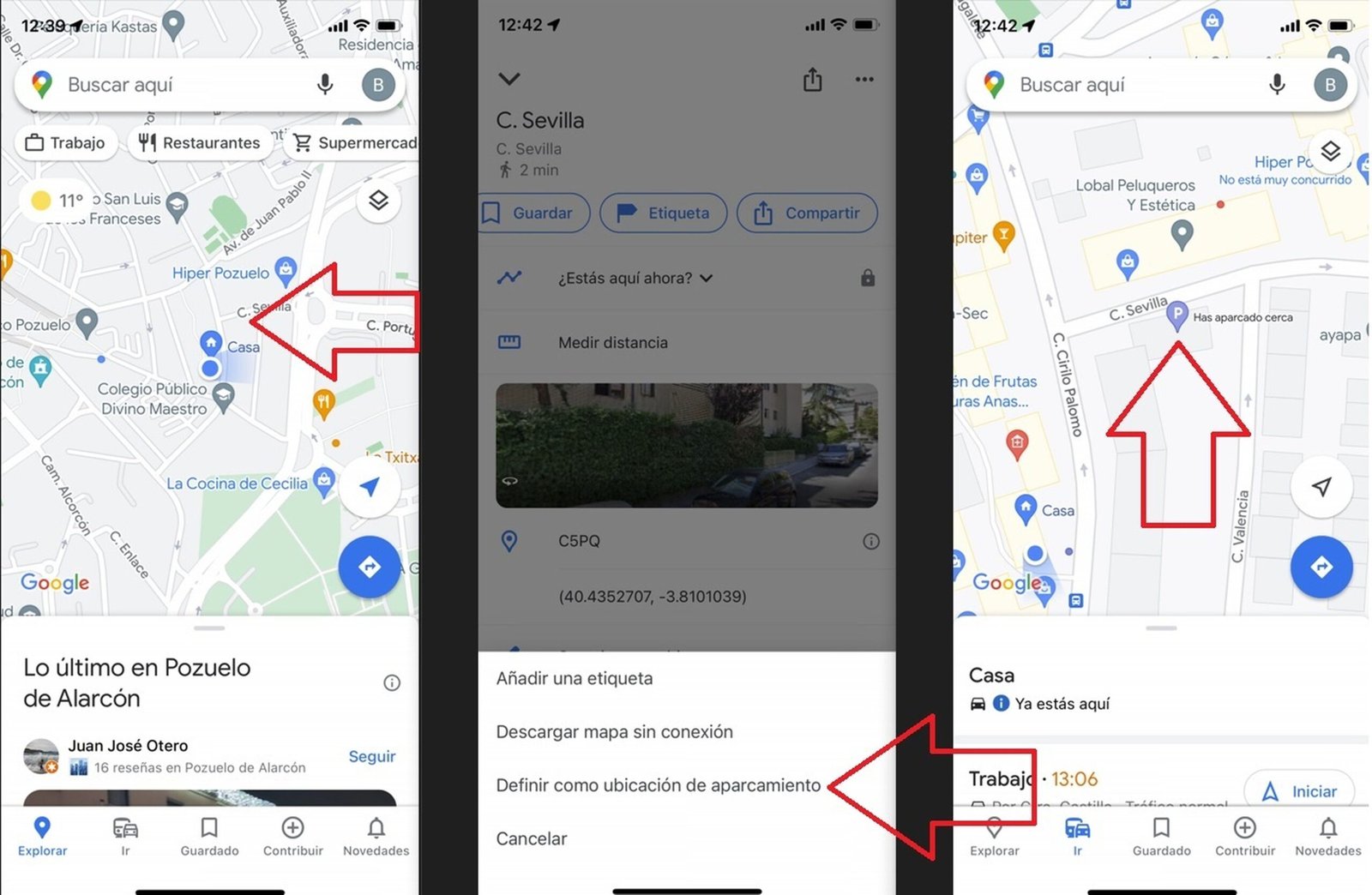Cuantas veces te ha pasado que has aparcado. Has ido al restaurante. Has cenado, te has reído y lo has pasado bien. La cena ha terminado y estás de vuelta en el auto… espera, ¿dónde está el auto? Te ha pasado, igual que a nosotros. Por suerte, existen herramientas que nos pueden ayudar a encontrarlo.
Tanto Google Maps como Apple Maps pueden ser las herramientas ideales. Pero hay muchas más aplicaciones que nos pueden ayudar a recordar dónde está nuestro coche. Y la forma de hacerlo es, en todos los casos, bastante sencilla. Por lo tanto, no tenemos que dar demasiadas explicaciones a lo largo del informe.
¿Qué te cuesta recordar dónde estacionaste tu auto? Con la aplicación de teléfono inteligente adecuada, puede marcar dónde estacionó su automóvil y ubicarlo rápidamente nuevamente. Porque nuestro smartphone puede hacernos la vida mucho más fácil si sabemos cómo.
mapas de Google le permite registrar la ubicación de su automóvil, los usuarios de iPhone con CarPlay o Bluetooth en sus vehículos también pueden usar Apple Maps. O encuentre una variedad de aplicaciones a través de Google Play y Play Stores. Vamos a verlos.
Mapas de Google (iOS y Android)
Puedes utilizar Google Maps, la aplicación más utilizada en el mundo dentro de la geolocalización, para ayudarte a encontrar tu coche. Y lo bueno es que funciona tanto si tienes un iPhone como si tienes un teléfono Android, aunque algunos de los pasos difieren ligeramente entre iOS y Android.
Como primer paso, cuando hayas aparcado el coche, abre Google Maps en tu teléfono. Una vez hecho esto, tienes que hacer una cosa u otra dependiendo del sistema operativo que tengas. Empezamos con Android y luego pasamos a iPhone.
en android
En un teléfono Android, toque el punto azul que representa su ubicación actual y su espacio de estacionamiento. Selecciona la opción Guardar el parking , luego toque la opción en la parte inferior para obtener más información. Ahora puede ingresar notas con más detalles sobre su ubicación.
Presione el botón Agregar fotos para tomar una foto de su entorno. En el área Tiempo restante, seleccione una cantidad específica de horas y/o minutos, lo que puede ser útil si está estacionado en un parquímetro. También puede tocar Compartir si desea compartir su ubicación con otra persona
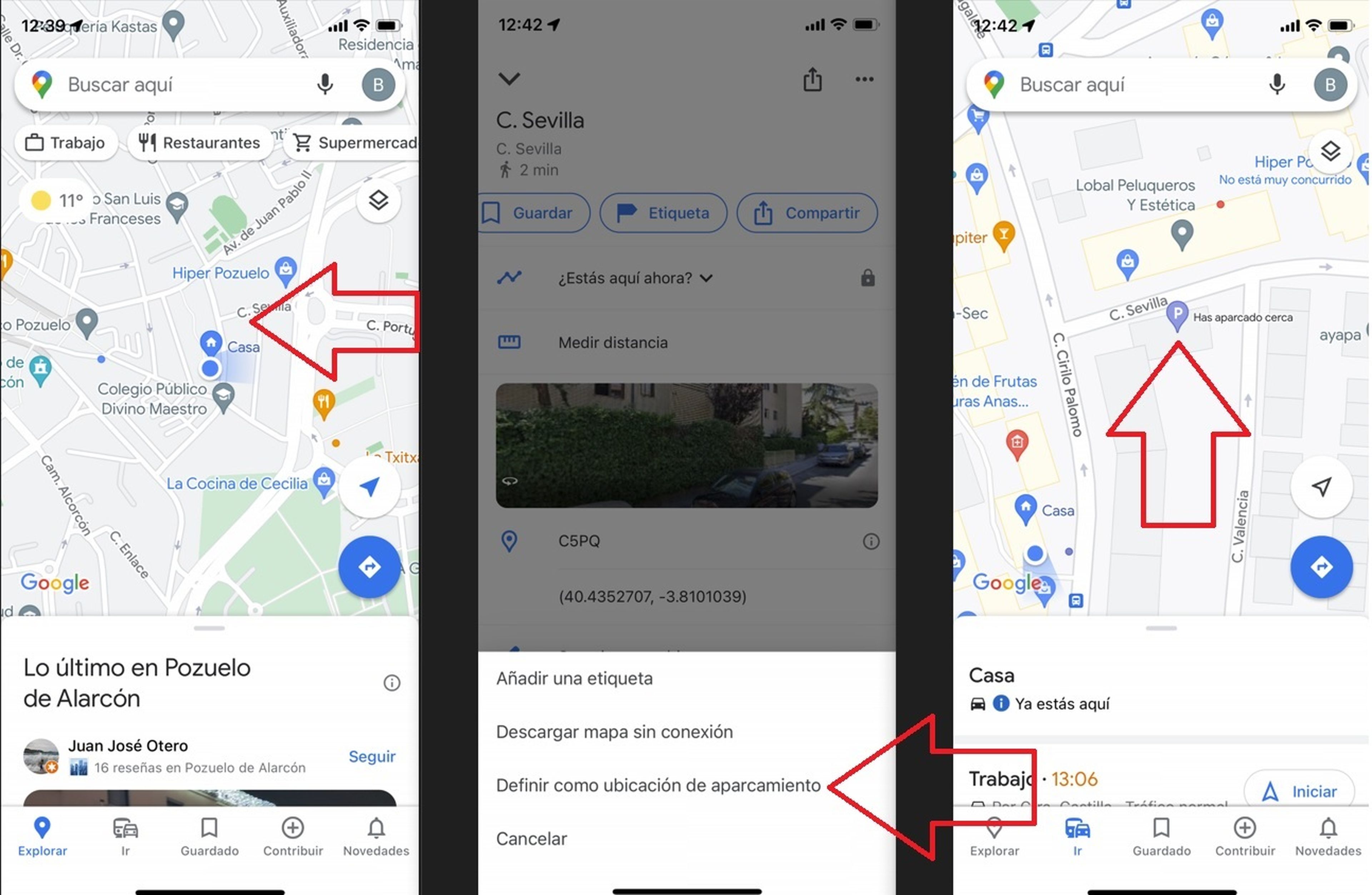
en iPhone
En un iPhone, toque el pin azul para su ubicación actual y seleccione Establecer como lugar de estacionamiento. Toque el pin azul hasta que vea una sección en la parte inferior para el pin abandonado. Desliza hacia arriba en esa sección para ver más detalles al respecto.
Ahora es el momento de encontrar su coche aparcado. En un teléfono Android o iPhone, toque el pin azul para su espacio de estacionamiento > Toque Indicaciones y luego toque Ir para obtener indicaciones para llegar a su automóvil.
Mapas de Apple (iOS)
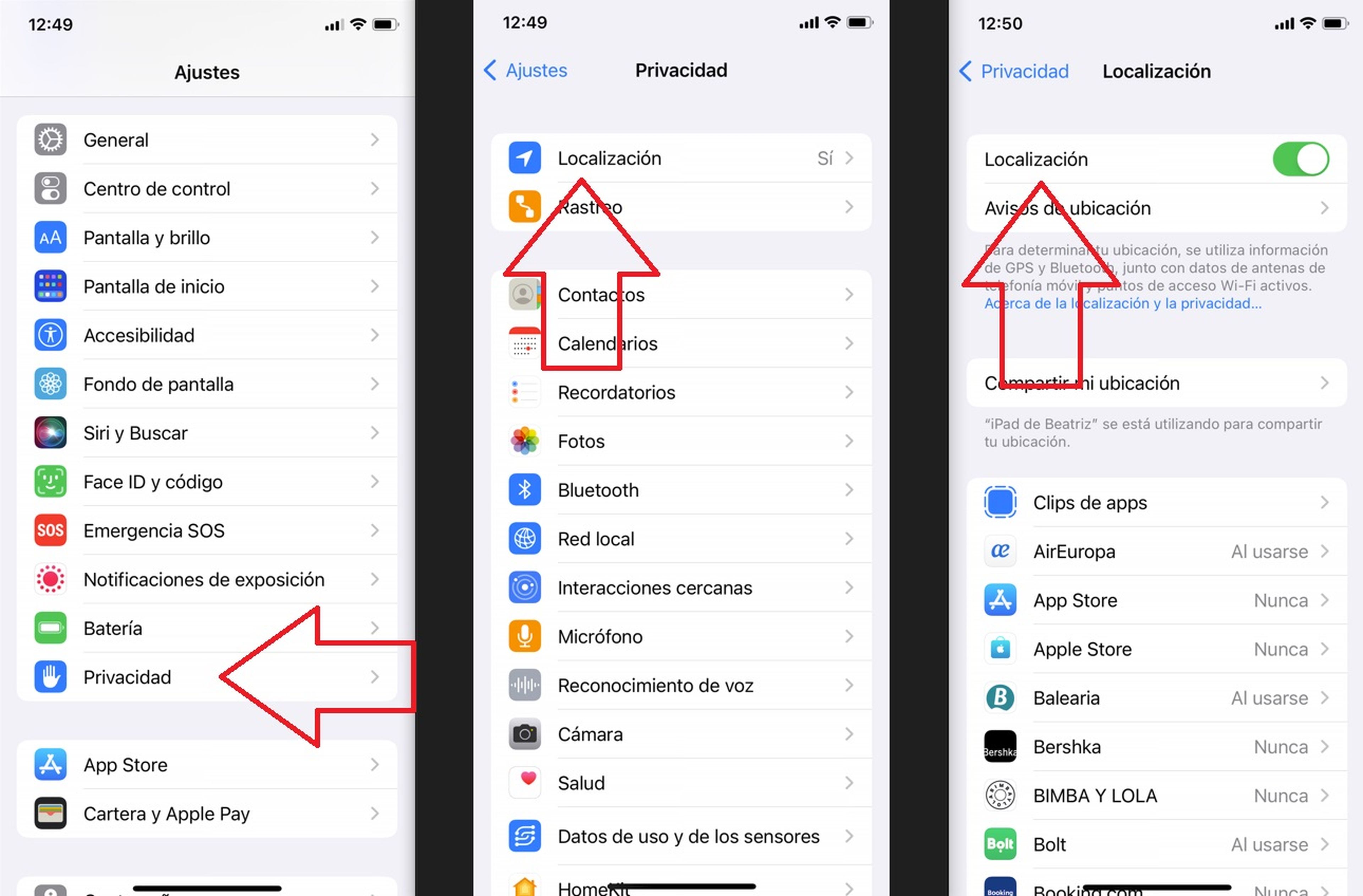
Desplácese hasta la parte inferior de la pantalla Servicios de ubicación y seleccione Servicios del sistema > Ubicaciones significativas. Este paso puede solicitar su código de acceso, Touch ID o Face ID.
Debe ajustar algunas configuraciones antes de poder usar Apple Maps para encontrar su lugar de estacionamiento. Abra Configuración> Privacidad> Servicios de ubicación en su iPhone y asegúrese de que Los servicios de localización están activados.
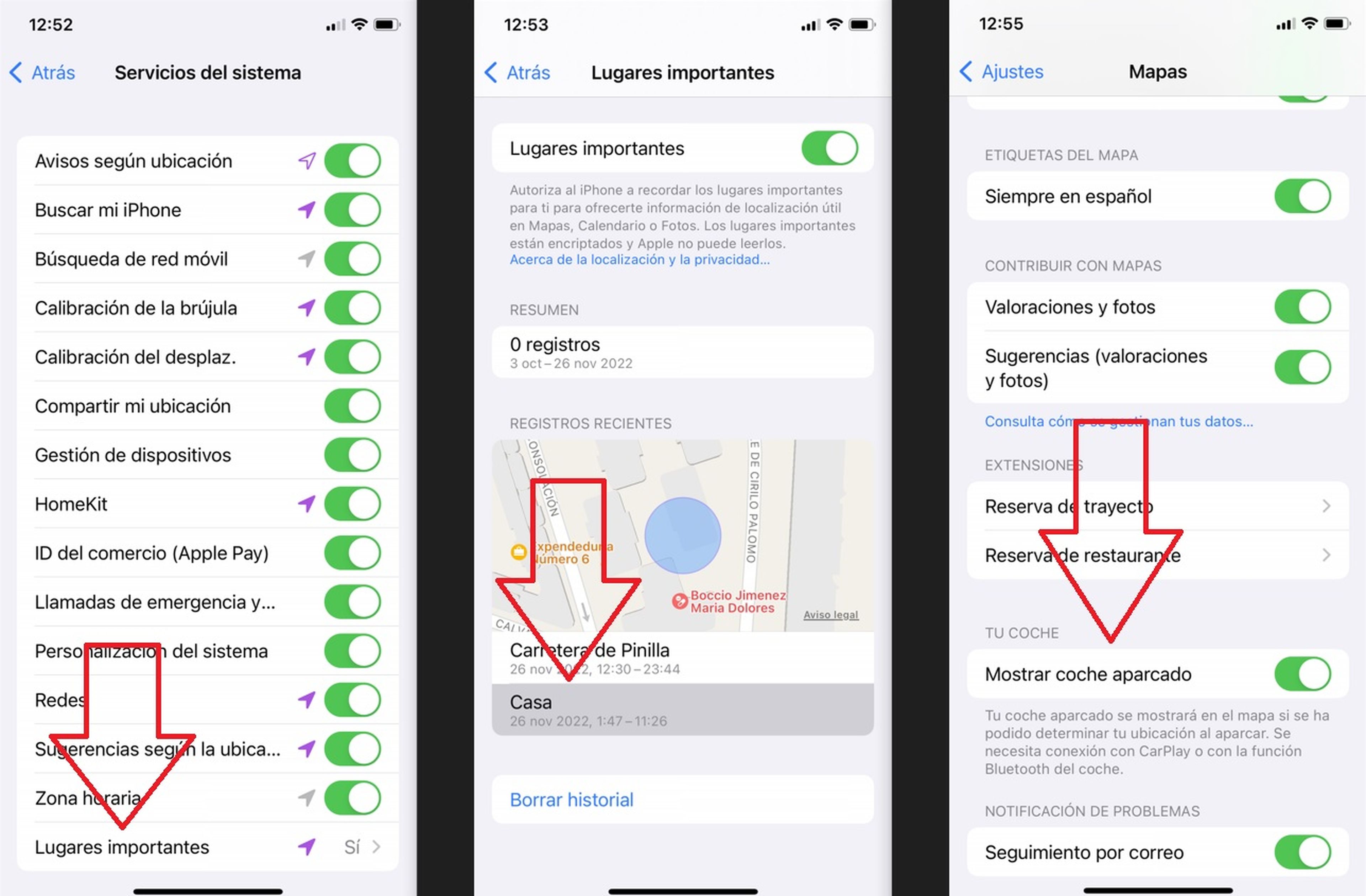
luego ve a Configuración > Mapas y active el interruptor Mostrar ubicación de estacionamiento. Ahora, la próxima vez que conduzca a algún lugar, puede rastrear la ubicación de su automóvil después de estacionar.
Asegúrese de que su iPhone esté conectado a través de Bluetooth o CarPlay, luego salga del vehículo. Cuando se desconecte del automóvil, su teléfono debería mostrar una notificación de que Maps ha colocado un pin para mostrar dónde estacionó.
Si la notificación no aparece, abra Apple Maps. Busque el pin azul de Auto estacionado en el mapa y púlselo. Si no lo ves, escribe “coche aparcado” en el campo de búsqueda y debería aparecer la ubicación del coche. Toque el botón Editar ubicación para ver una imagen de los alrededores del automóvil. También puede crear una nota con más detalles y tocar el botón Agregar foto para tomar una foto de su automóvil y su ubicación.
Cuando necesite encontrar su automóvil, abra Apple Maps. Toque el pin Auto estacionado, seleccione Indicaciones, luego toque el botón Ir para seguir las indicaciones a pie hasta su automóvil estacionado.
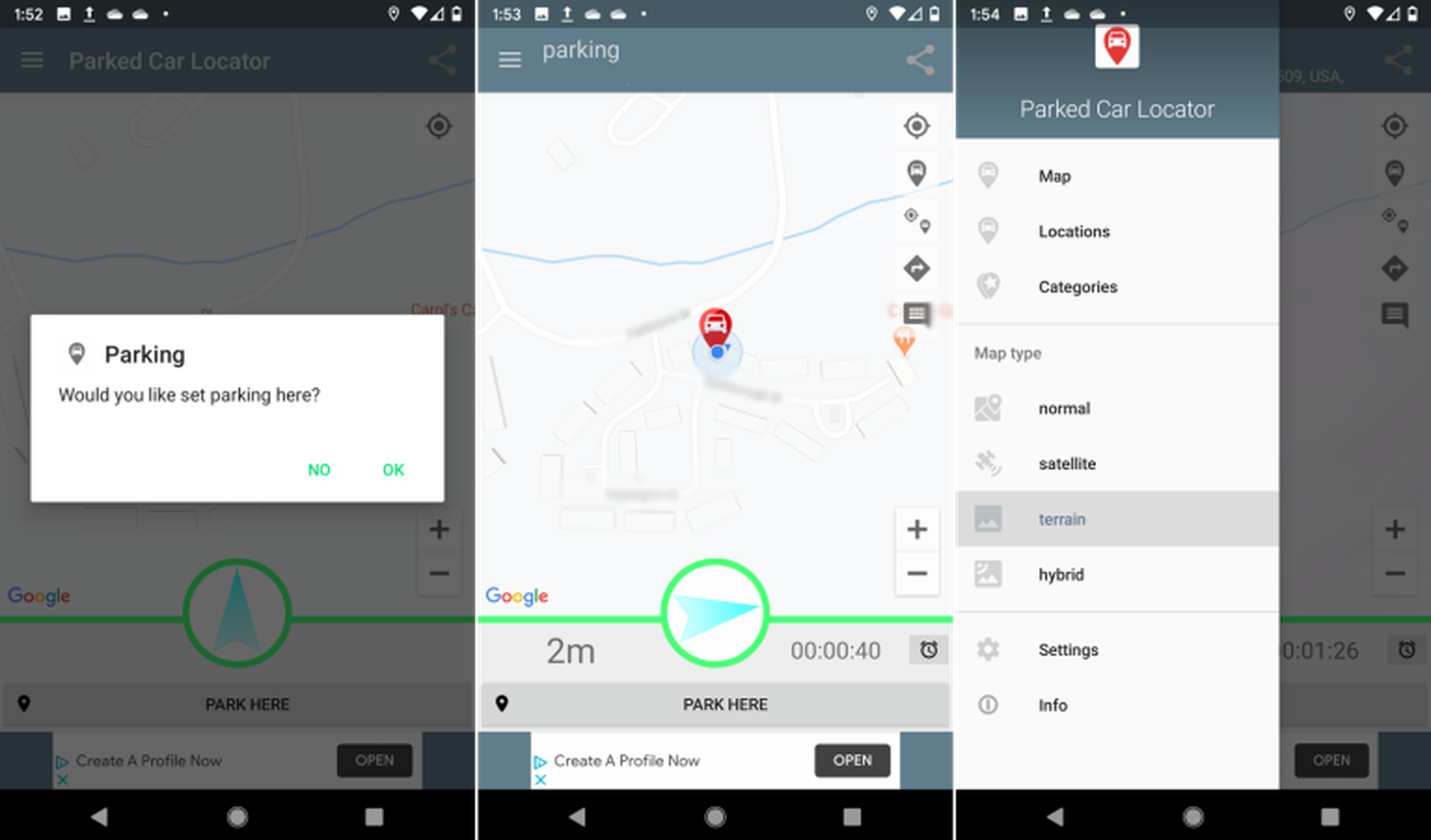
Localizador de coches aparcados (Android)
Con el localizador de coches aparcados (aquí la app), toca el icono de la brújula para acercarte a tu ubicación actual. Toque el botón Estacionar aquí y toque Aceptar para configurar su estacionamiento.
Cuando sea el momento de encontrar su automóvil, simplemente abra la aplicación y siga la flecha para llegar a su automóvil. Toque el ícono desplegable en la parte superior izquierda para cambiar la vista entre normal, satélite, terreno e híbrida.
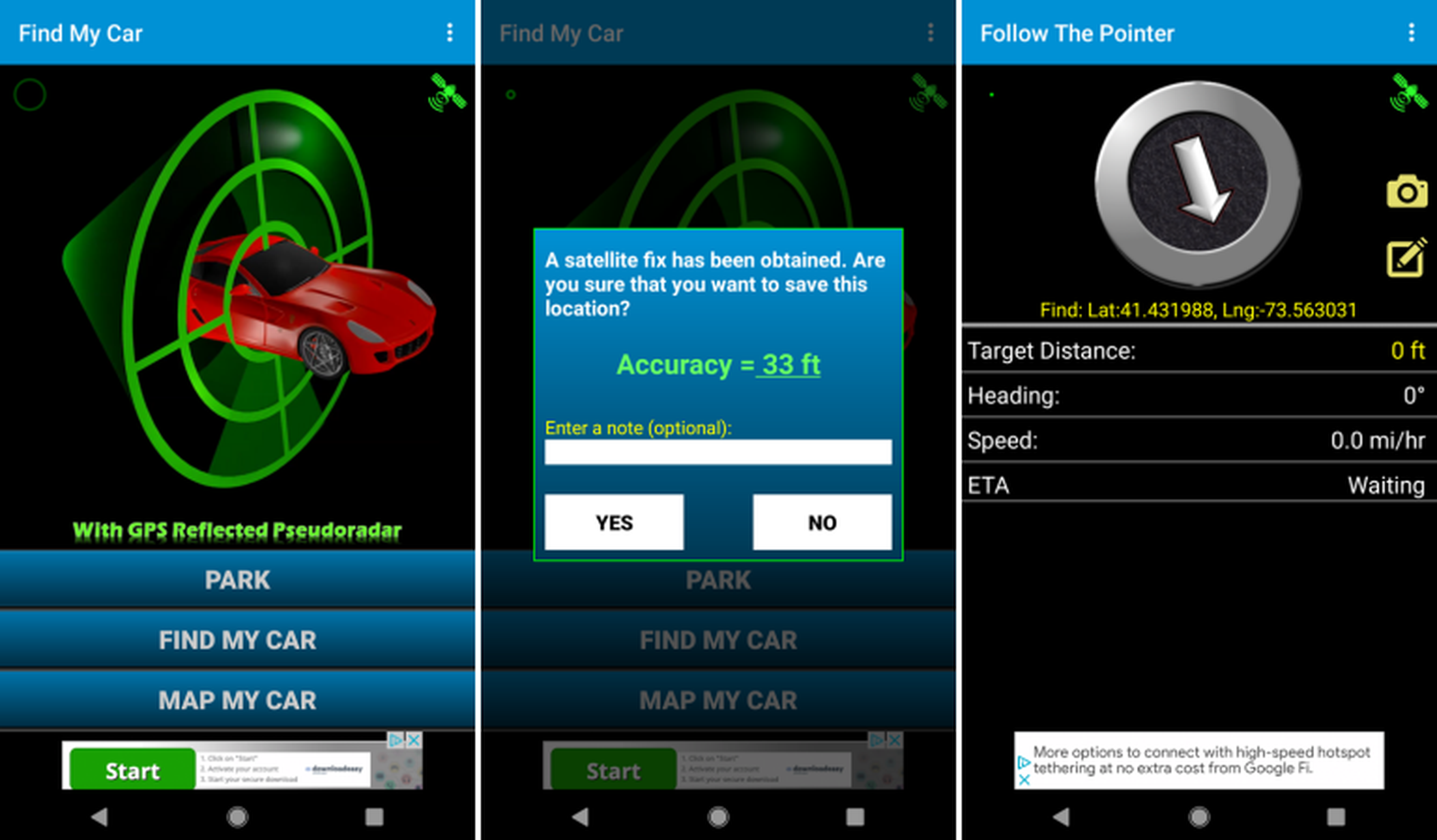
Encuentra mi coche – navegación (Android)
Una aplicación simple, Find My Car – Navegación GPS (aplicación aquí) hace que sea fácil registrar la ubicación de su automóvil y encontrarlo más tarde. Abra la aplicación y toque el botón de estacionamiento. Luego puede agregar una nota a su ubicación y tomar una foto de ella.
Cuando esté listo para volver a su automóvil, abra la aplicación nuevamente y toque el botón Buscar mi automóvil. Tu tarea es que debes seguir la dirección de la flecha y la aplicación te guiará al lugar correcto. Este es un poco rudimentario, pero tiene su encanto.
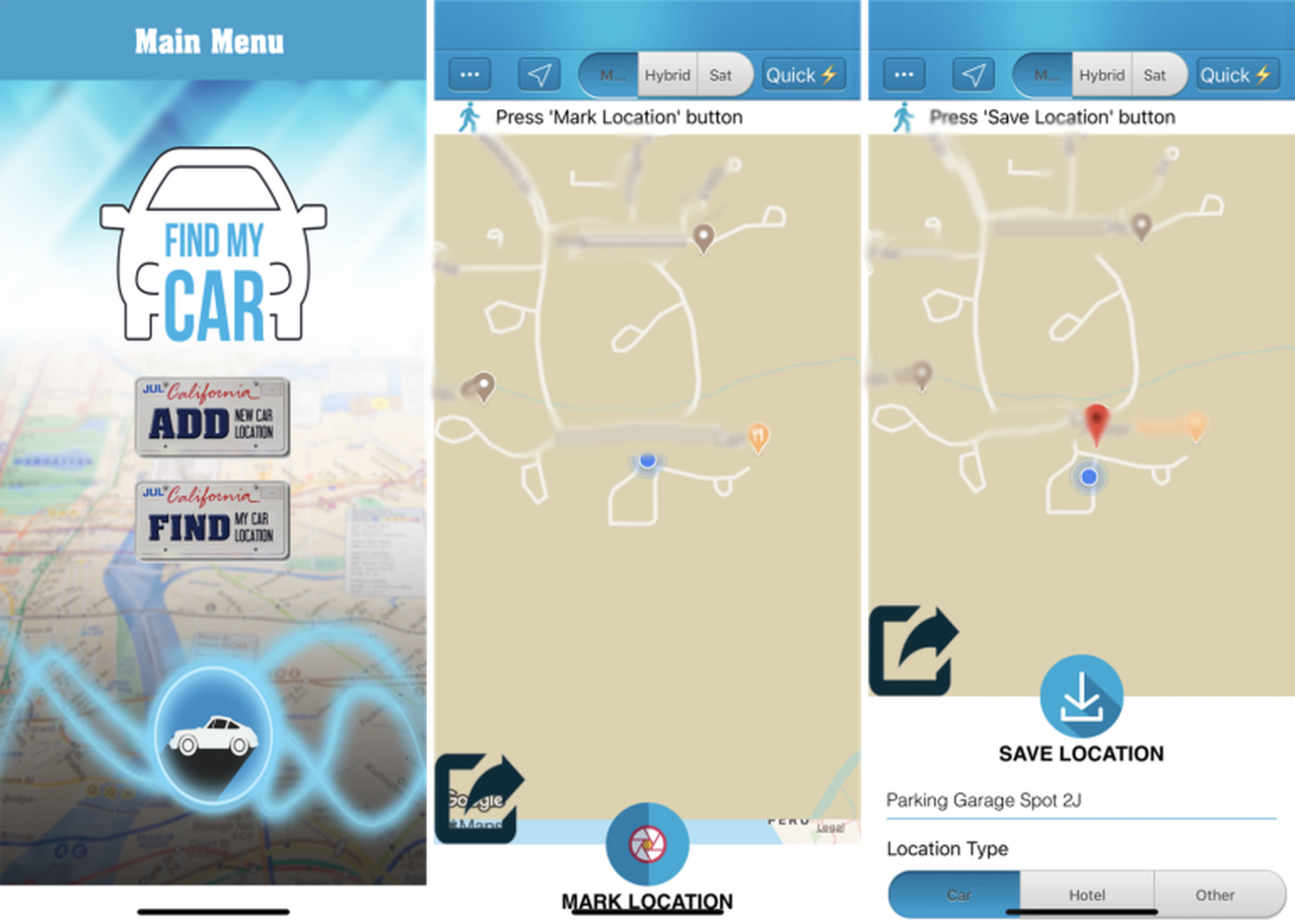
Encuentra mi coche con AR Tracker (iOS)
La aplicación Find My Car with AR (aquí la app) por 1,99 euros es bastante sencilla. En la pantalla de inicio, toque el ícono de la matrícula para la ubicación del automóvil cuando lo estacione. Pulse el botón Marcar ubicación. Asigne un nombre a la ubicación y seleccione el tipo de ubicación, luego toque el botón Guardar ubicación.
Cuando necesite encontrar su automóvil, abra la aplicación y toque el botón Volver a la ubicación. Verás la ubicación de tu coche en el mapa. Camine en la dirección de su coche. Puede cambiar entre una vista de mapa, una vista de satélite o una vista híbrida que combine las dos, o toque el ícono AR para ver su entorno mientras camina.
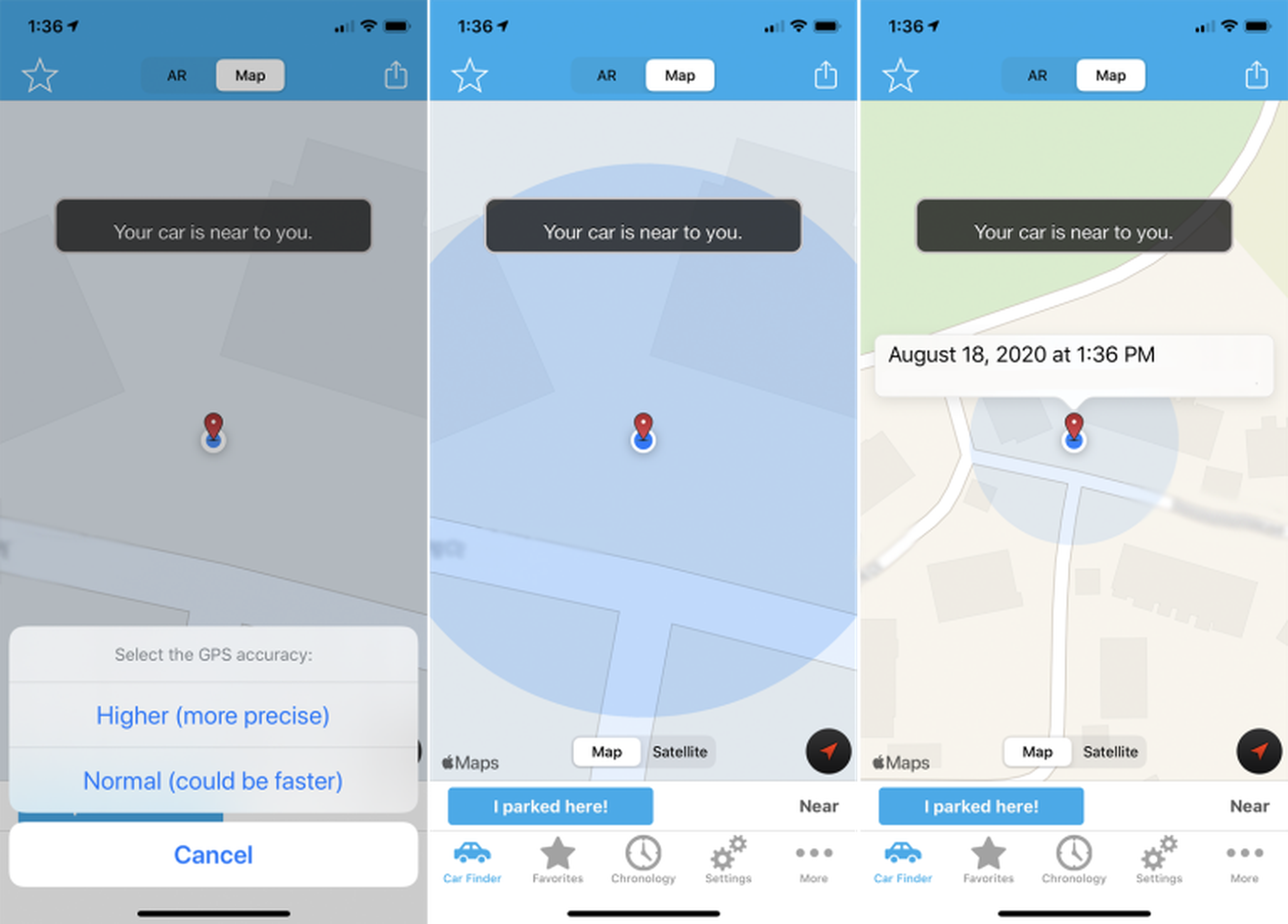
Encuentra tu auto con AR (iOS)
Si elige Find Your Car with AR (aplicación aquí), abra la aplicación antes de salir del automóvil y toque el botón Aparqué aquí. Cuando sea el momento de encontrar su automóvil, abra la aplicación nuevamente. Una gran flecha roja señala la dirección de su automóvil; solo tienes que seguir esa flecha.
Puedes cambiar la visualización de un mapa convencional a un satélite o entre un mapa normal o realidad aumentada. El mapa de realidad aumentada te muestra tu entorno real para que puedas ver lo que hay cerca mientras te diriges al coche.
Con todas estas aplicaciones, no debería tener problemas para encontrar su automóvil la próxima vez que salga a cenar. Y, de esta forma, solo tendrás que preocuparte de pasar un buen rato con amigos/familiares y una vez que hayas terminado, abre la app elegida y regresa tranquilo a tu coche.
Como has visto, Google Maps es una opción, pero hay muchas aplicaciones disponibles en el ecosistema de Android e iOS por si no quieres usar la herramienta de Google. Eso sí, creemos que las opciones de Apple y Google son las más completas (no las más fáciles de usar).
Esta nota es parte de la red de Wepolis y fué publicada por Oliver Roberts el 2023-02-04 13:18:44 en:
Link a la nota original
Palabras clave:
#Las #maneras #móvil #recuerde #dónde #aparcaste #coche #Latino #News